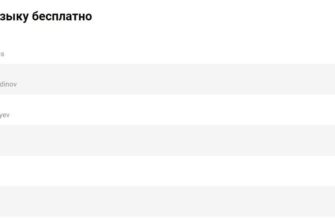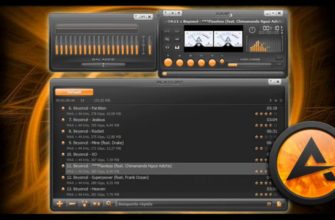Здравствуйте, дорогие читатели. Сегодня наша задача — перенести песни с плеера ipod на компьютер и научиться синхронизировать два устройства. Процесс этот не так прост, как кажется, и те, кто с ним уже столкнулся, знает об этом. В частности, необходимо помнить о том, что синхронизация, которая требуется для копирования, может привести к потере аудиозаписей.
Как синхронизировать iPod и компьютер
Первое, о чем мы поговорим, — это синхронизация плеера ipod с пк. Этот способ позволяет переносить файлы с одного устройства на другое. Синхронизируют данные в itunes.

Процедура следующая:
- запустите айтюнс на пк, убедитесь, что у вас установлена последняя версия;
- подключите ipod к компьютеру с помощью usb-кабеля. В том случае, если к компу подключены другие usb-устройства, лучше их отключить;
- плеер должен появиться в списке устройств программы. Если этого не произошло, попробуйте перезагрузить приложение или компьютер, а также заново подключить айпод;
- откройте меню гаджета, нажмите «музыка»;
- появится опция «синхронизировать музыку», отметьте ее галочкой. Но не торопитесь подтверждать действие. Пройдите в настройки и выберите, что вы хотите синхронизовать — всю медиатеку или только некоторые композиции;
- нажмите «ок».
Синхронизируя медиатеки айпода и пк, нужно быть внимательными. Если вы купили новый комп, и библиотека itunes на нем пуста, как только вы запустите синхронизацию, потеряются все файлы, которые хранятся на гаджете.
Чтобы избежать потери данных, можно синхронизировать их вручную:
- после подключения гаджета нажмите «обзор»;
- выберите в настройках опцию manually manage music and videos («обрабатывать музыку и видео вручную»), нажмите «применить». Программа запомнит настройку, и при запуске в следующий раз у вас будет возможность выбирать файлы самостоятельно;
- перейдите на вкладку «на этом ipod», щелкните «добавить»;
- выберите из медиатеки необходимые файлы, перенесите их в библиотеку айпод. Именно на этом этапе ненужные песни можно удалить с памяти плеера.
Третий способ синхронизации ipod с пк выполняется методом автозаполнения.
Выполните следующее:
- настройте возможность синхронизировать устройства вручную;
- откройте медиатеку, прокрутите мышкой вниз, там, где заканчиваются доступные композиции;
- выберите в меню «музыка»;
- нажмите autofill («автоматически заполнять свободное пространство»).
Теперь все свободное место на плеере заполнится песнями. Процесс загрузки завершится, как только закончится место или скачиваемые треки.
Как только вы завершили синхронизировать устройства, не выдергивайте кабель, нажмите на опцию извлечения гаджета.
Как перенести музыку с айпод на комп
При попытках синхронизировать ipod и пк через itunes существует вероятность потерять треки, которые у вас хранятся на плеере.

Чтобы этого избежать и успешно скинуть с гаджета песни, предлагаем следующую инструкцию:
- подключите устройство к пк с помощью usb-кабеля;
- через «пуск» на компе перейдите в «мой компьютер»;
- найдите свой гаджет, щелкните на него два раза. В меню «сервис» пройдите в настройки и нажмите на опцию «показывать скрытые файлы и папки»;
- найдите папку «ipod_control music», скопируйте на пк.
Указанный способ — не единственный.
Скачать песни на компьютер можно с помощью сторонних программ:
- ipod music transfer. После установки программы на пк запустите ее, подключите плеер. В меню «музыка» выберите треки, которые хотите скопировать, нажмите на «экспорт». Отметьте, куда вы хотите перетащить музыку — на пк или в медиатеку itunes;
- yamipod. Работает без установки, русифицирована;
- tunesgo. Программа доступна на русском языке, может конвертировать музыку, есть возможность подключить сразу несколько устройств apple.
Выводы
Взаимодействие айпод c компьютерами осуществляется с помощью программы itunes. Однако при необходимости скачать песни с плеера возникает риск их потери. Поэтому, чтобы перекинуть аудиозаписи с плеера на пк, используются сторонние программы или функция показа скрытых файлов.